Запаметяване на кадър от 4K видео или 4K видео от последователни кадри
Можете да избирате индивидуални кадри от 4K видео или 4K видео от последователни кадри и да ги съхранявате в картата като JPEG изображения. Това се нарича „запаметяване на единични кадри“.
-
Превключете към режим на възпроизвеждане.
- Натиснете бутона
.
- Натиснете бутона
-
Изберете 4K видео или 4K видео от последователни кадри.
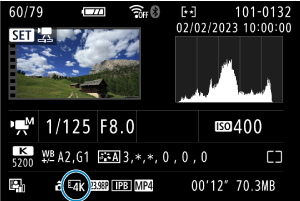
-
При възпроизвеждане на единични изображения натиснете бутона
.
-
Изберете [
].
- Възпроизвеждането на видео стартира.
-
Натиснете бутона
, за да прекратите временно (пауза) възпроизвеждането на видеото.
- Ще се изведат контролите за възпроизвеждане на видео.
-
Изберете кадър, който желаете да запаметите.

- Използвайте контролите за възпроизвеждане на видео, за да изберете кадъра, който желаете да запаметите като цифрово изображение.
- За инструкции относно контролите за възпроизвеждане на видео вижте Контроли за възпроизвеждане на видео.
-
Изберете [
].

-
Запаметете.

- Изберете [OK], за да запаметите текущия кадър като JPEG изображение.
-
Изберете изображението, което желаете да разгледате.
- Проверете папката за съхранение и номера на файла на изображението.
- Изберете [View original movie/Разглеждане оригинално видео] или [View extracted still image/Разглеждане запаметен кадър].
Внимание
- Запаметяване на кадри от Full HD видео, Full HD видео от последователни кадри, HD видео или 4K видео или 4K видео от последователни кадри, записано с друг фотоапарат, не е възможно.